Lightroom Classic 教程「7」,如何在 Lightroom 中修复曝光过度的照片?
2023-09-18 319欢迎观看 Lightroom Classic 教程,小编带大家学习 Lightroom Classic 的基本工具和使用技巧,了解如何在 Lightroom 中修复曝光过度的照片。
使用 Lightroom Classic 中的基本滑块显示照片中隐藏的细节。打开Lightroom Classic,选择「文件」-「导入照片和视频」。
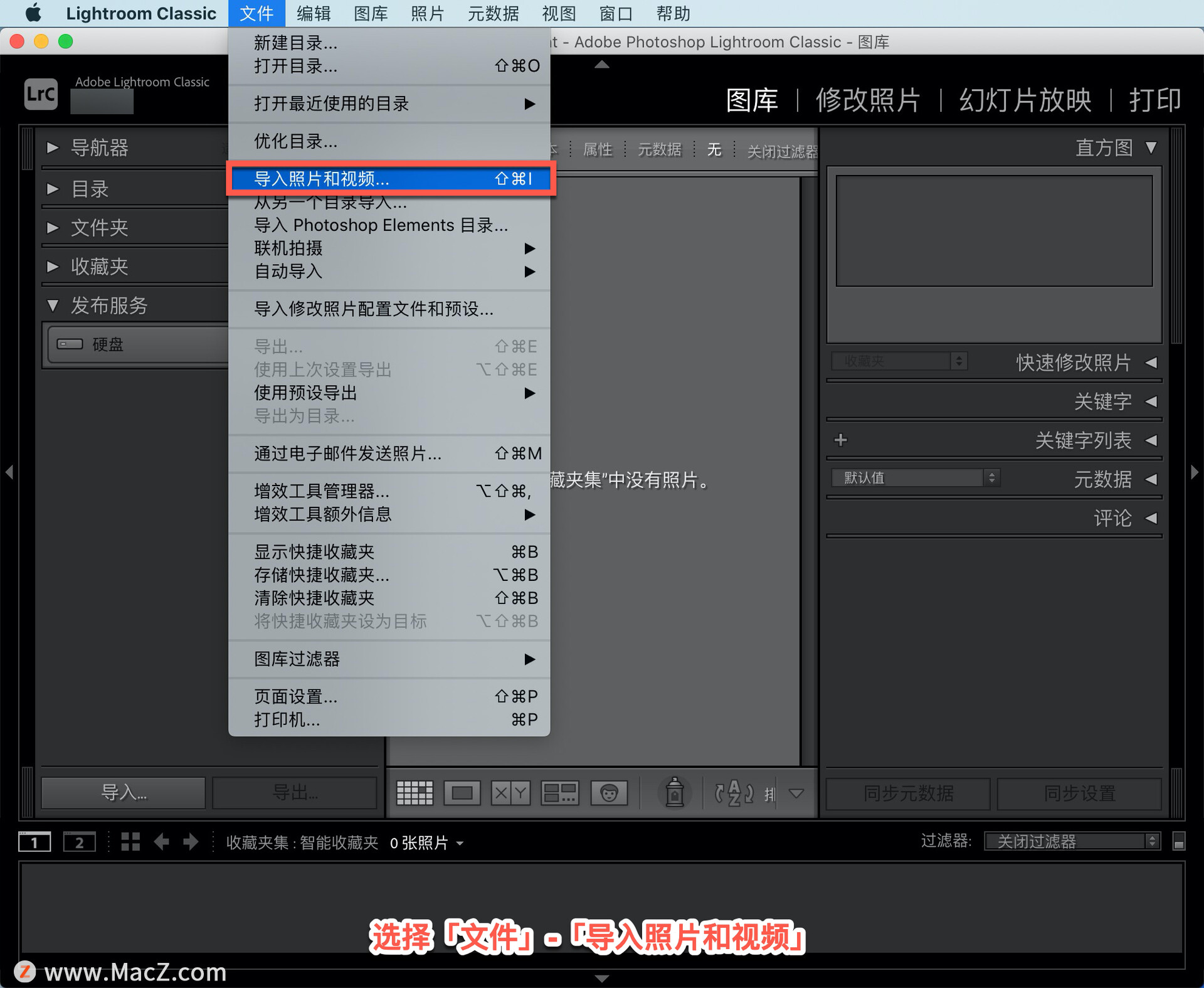
在打开的面板中找到图片所在的文件夹,添加照片,选择「导入」。
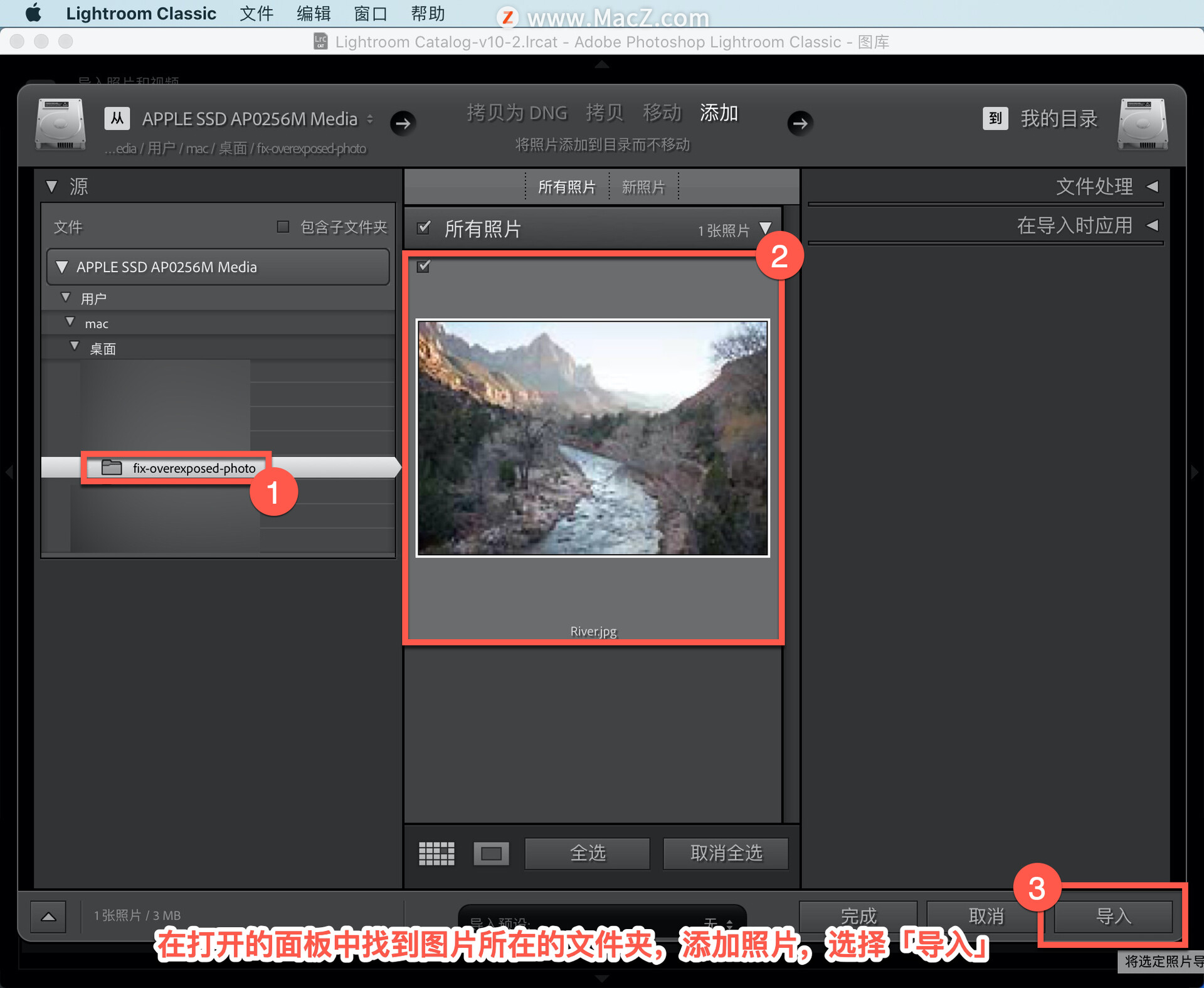
选择「修改照片」模块,在「基本」面板中单击「色调」部分中的「自动」,以查看 Lightroom Classic 的即时改进。
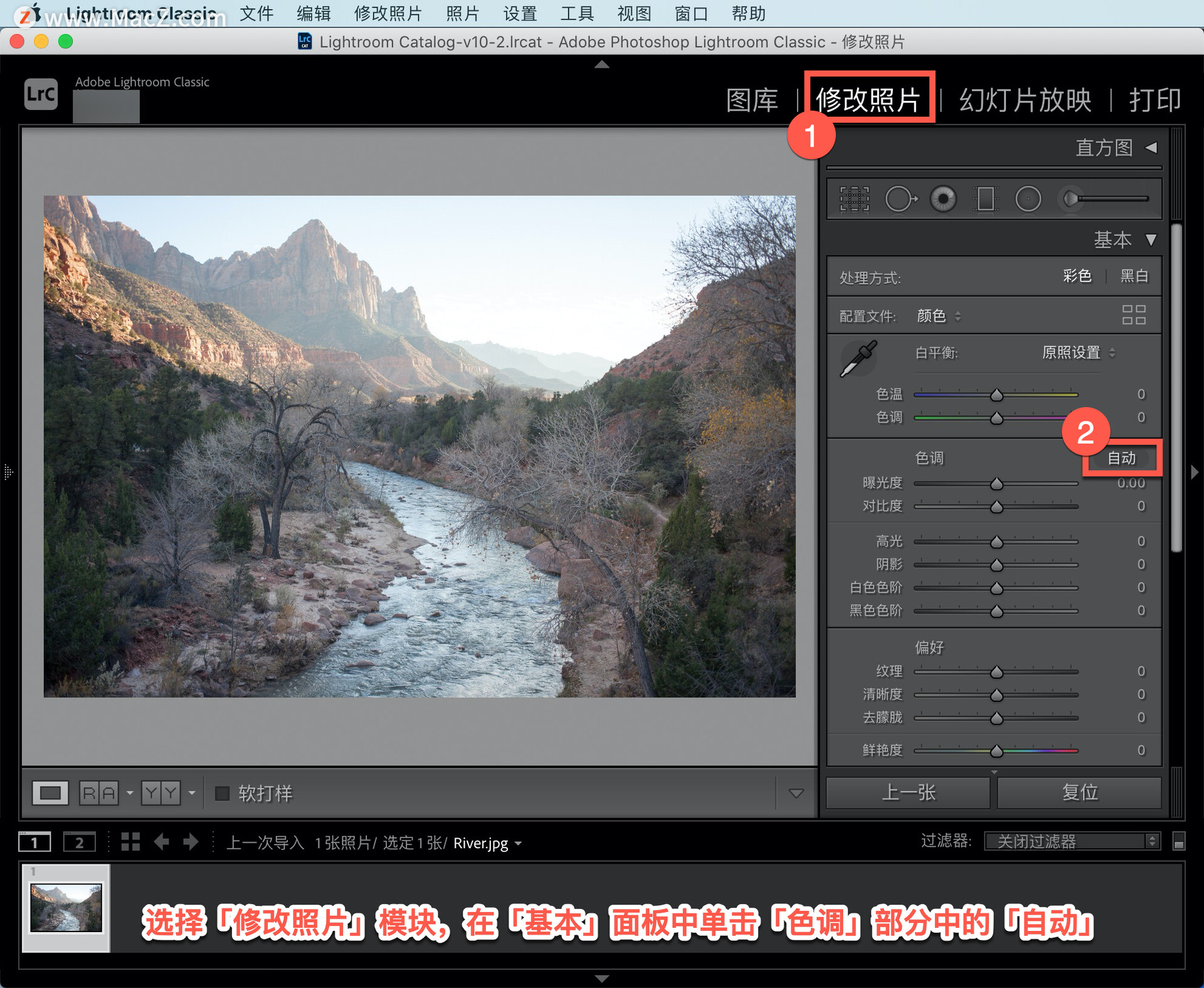
尝试使用「基本」面板中的「色调」滑块,看看这些设置是否可以增强照片中的细节。

「直方图 」中的白色三角形表示照片中曝光过度而无法显示任何细节的区域。
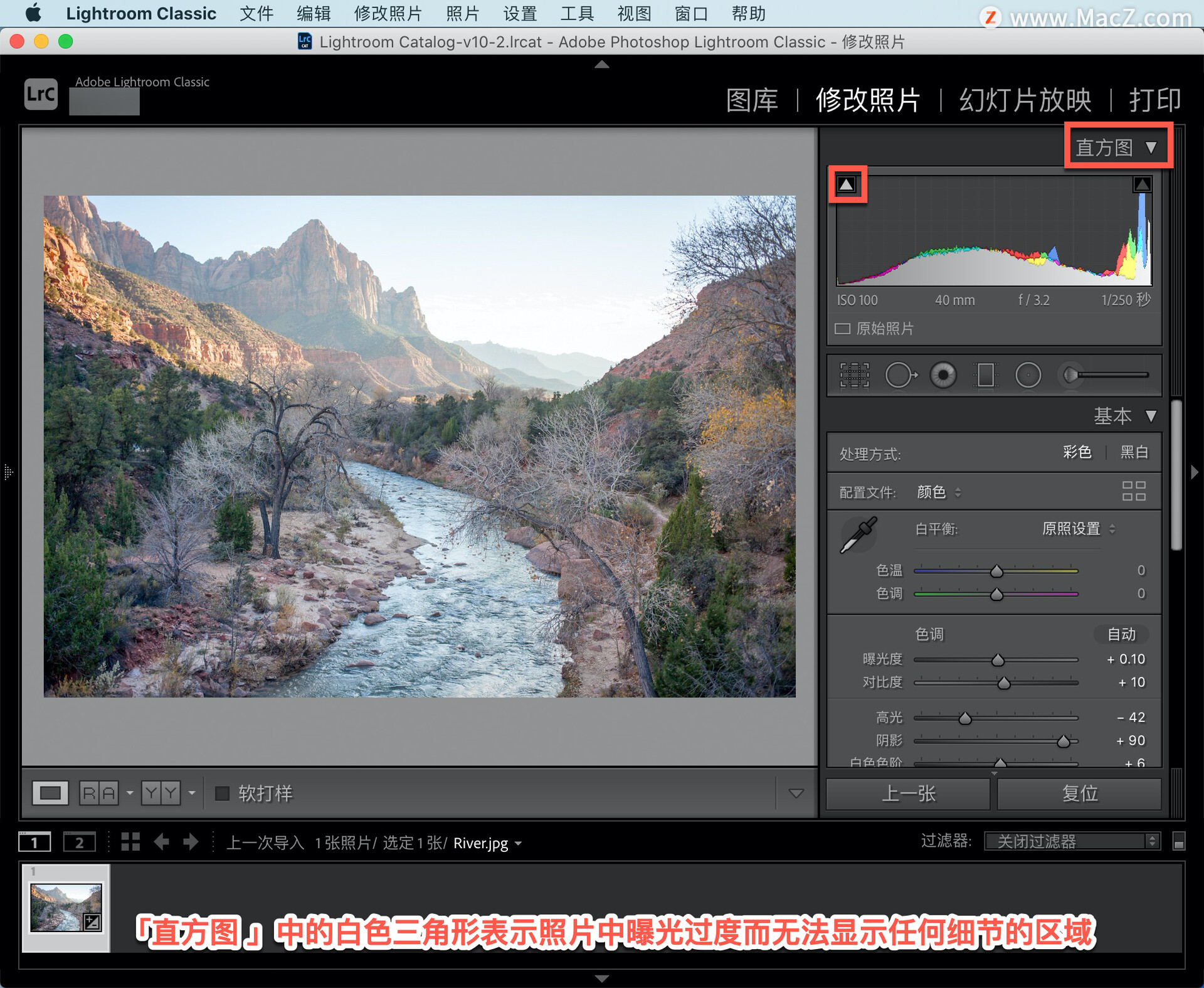
尝试调整「白色色阶」和「黑色色阶」滑块,看看是否有帮助。
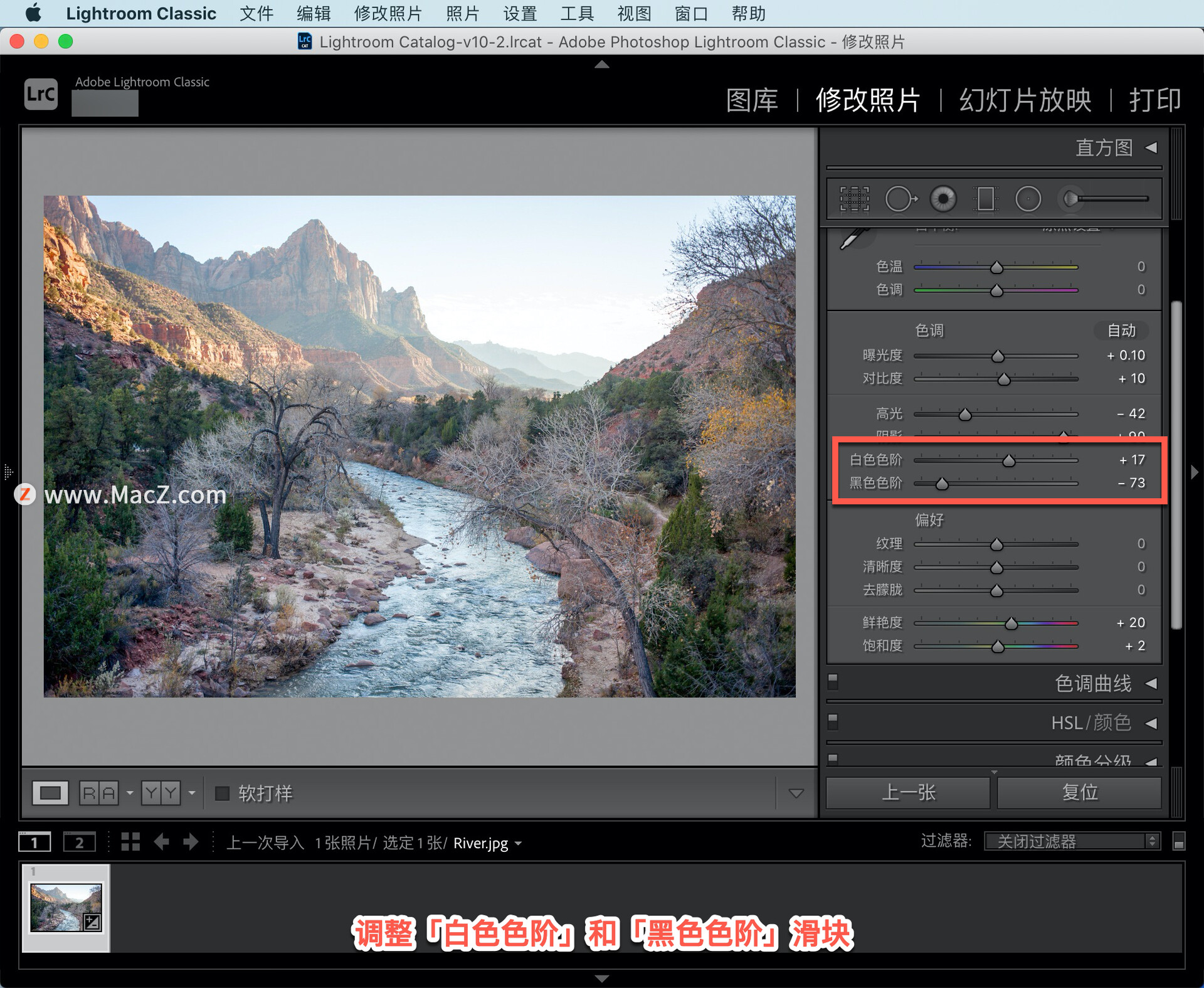
「偏好」部分中的「纹理」和「清晰度」滑块可以帮助恢复照片中的细节,调整每个以查看您是否喜欢结果。

经过几次快速调整,可以看到更多的山地景观。如果你想要恢复原来的照片,右下角有一个「复位」按钮,点击它就可以使照片恢复到最初的样子。
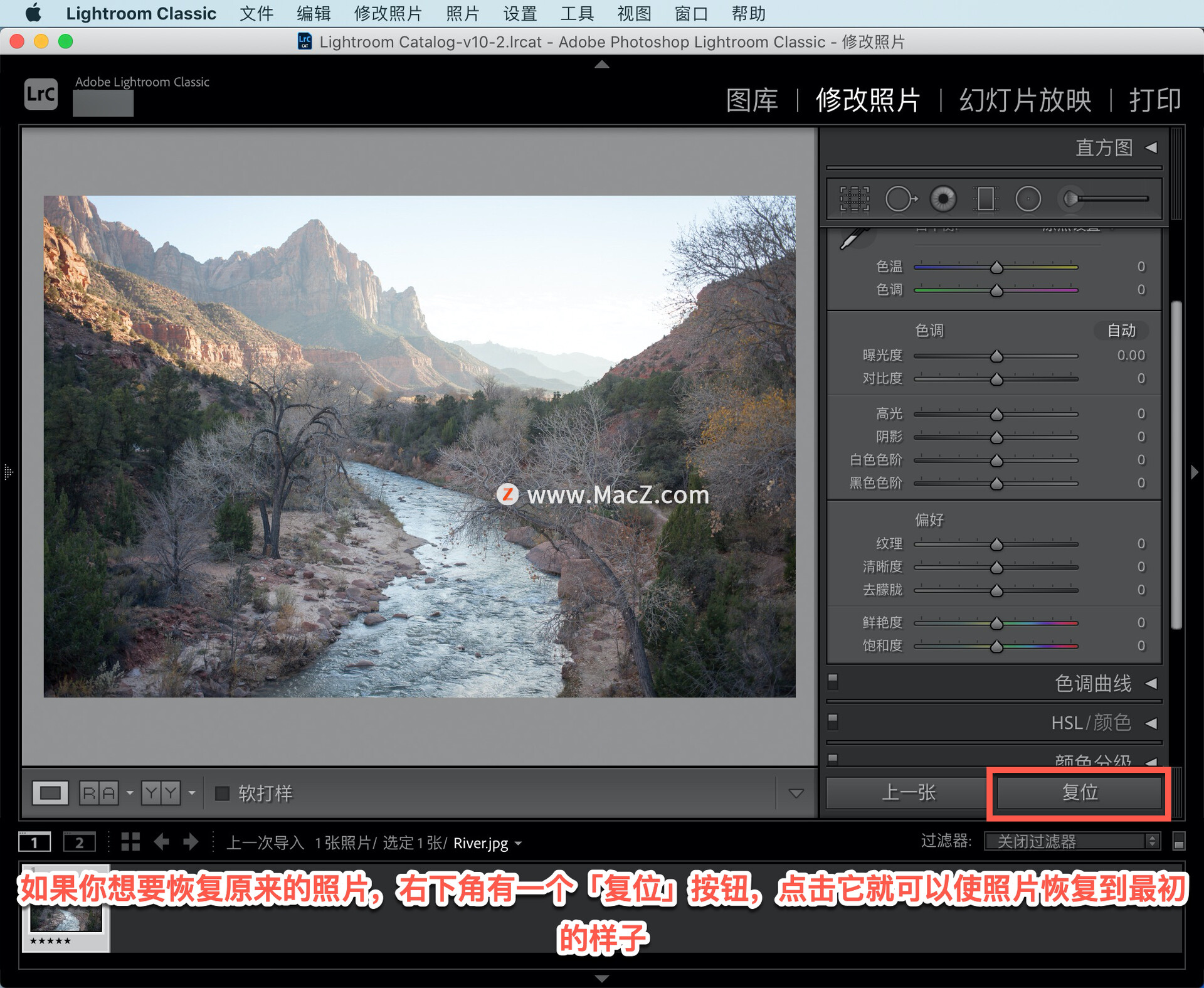
可以随时到「编辑」菜单,选择「撤消复位设置」,或者使用快捷键 Command+Z,使照片重新回到现在的样子。
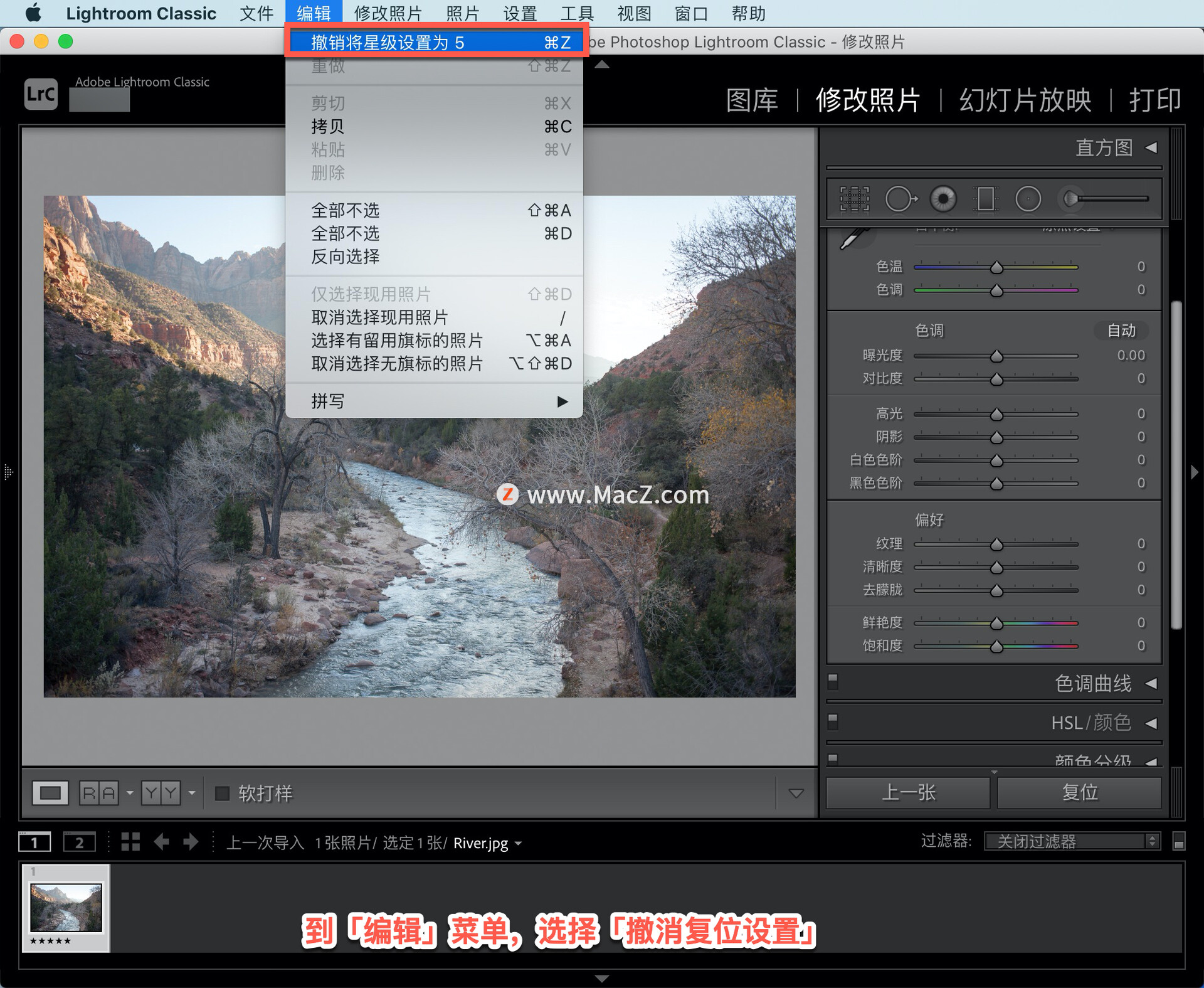
现在尝试通过揭示隐藏的细节将其他曝光过度的照片变成精彩照片。
以上就是在 Lightroom 中修复曝光过度的照片的方法。需要 Lightroom Classic 软件的朋友可在本站下载,关注我们,学习Mac软件使用方法!
相关资讯
查看更多-

小红书运营攻略:新手如何提升笔记曝光,解决小眼睛少的难题?
-

苹果 iPhone SE 4 手机壳曝光:单摄方案,尺寸差异恐不兼容 iPhone 14 手机壳
-

苹果 iPhone 17 Air / Pro 手机壳渲染图曝光
-

iP17 Pro模具曝光:外观定了 苹果史上变化最大的Pro机型
-

OPPO Find X8 Ultra相机造型曝光:上下拼接设计 有长焦微距
-

苹果 iPhone 17 Pro 渲染图曝光:全新“相机条”设计
-

疑似小米15 Ultra真机曝光:采用银黑双拼色设计 后置相机模组巨大
-

阿里图生视频专利曝光:智能化端到端生成,无需预设运动参数
-

苹果 iPhone 17 手机壳渲染图曝光,水平“药丸”状摄像头吸睛
-

华强北整活!iPhone边框磕碰被修复 网友看完直呼离谱
最新资讯
查看更多-

- 苹果 iPhone 应用精彩纷呈,iPad 用户望眼欲穿
- 2025-02-06 289
-

- 苹果官方发布指南:如何禁用 MacBook 自动开机功能
- 2025-02-05 287
-

- 苹果分享 macOS 15 Sequoia 技巧,Mac 启动行为由你掌控
- 2025-02-02 264
-

- 苹果首次公布AirPods固件升级攻略:共6步
- 2025-01-30 224
-

- 苹果 iPhone 用户禁用 Apple Intelligence 可释放最多 7GB 存储空间
- 2025-01-30 206
热门应用
查看更多-

- 快听小说 3.2.4
- 新闻阅读 | 83.4 MB
-

- 360漫画破解版全部免费看 1.0.0
- 漫画 | 222.73 MB
-

- 社团学姐在线观看下拉式漫画免费 1.0.0
- 漫画 | 222.73 MB
-

- 樱花漫画免费漫画在线入口页面 1.0.0
- 漫画 | 222.73 MB
-

- 亲子餐厅免费阅读 1.0.0
- 漫画 | 222.73 MB
-
 下载
下载
湘ICP备19005331号-4copyright?2018-2025
guofenkong.com 版权所有
果粉控是专业苹果设备信息查询平台
提供最新的IOS系统固件下载
相关APP应用及游戏下载,绿色无毒,下载速度快。
联系邮箱:guofenkong@163.com